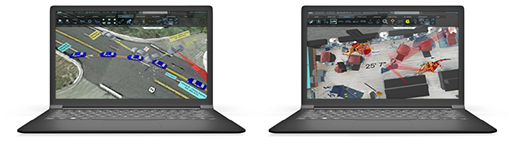Abrir um arquivo de projeto 2D FARO Scan Localizer no FARO Zone
Passos rápidos
- Inicie FARO® Zone e abra um arquivo de projeto FARO® Scan Localizer 2D.
- Clique na grade de trabalho para colocar a imagem de escaneamento de plano de piso 2D .
Veja abaixo os detalhes
Visão geral
Uma vez que você tenha um arquivo de projeto Scan Localizer 2D em seu computador, você pode abri-lo no FARO Zone para tomar medidas ou fazer plantas de piso impactantes aumentadas com retratos, ícones, notas, instruções e mais. FARO Zone suporta diretamente a abertura de arquivos de projetos do Scan Localizer 2D nativo sem exportar do localizador do Scan Localizer ou importar no FARO Zone. Este artigo mostra como abrir um arquivo de projeto 2D e colocá-lo na grade de trabalho do FARO Zone para que você possa trabalhar com ele. Para obter informações aprofundadas e detalhes sobre como usar os recursos do FARO Zone para aumentar as plantas de piso 2D, consulte a seção passos seguintes abaixo.
Preparar
Por favor, revise esta tabela antes de começar a garantir o seu sucesso.
| Tempo para concluir | 10 minutos |
| Habilidades necessárias |
|
| Pré-requisitos |
|
| Software suportado |
Detalhes
- Abra o FARO Zone no seu computador.
- Clique na guia Início.
- Clique no ícone Pasta e, em seguida, clique em .L2D, o formato de arquivo Scan Localizer.
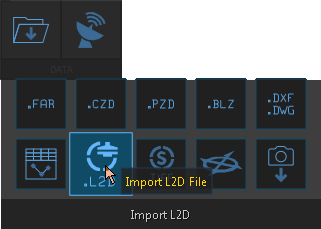
- Navegue até a pasta em que você armazena arquivos de projeto do Scan Localizer e clique duas vezes no arquivo <ProjectName>.L2D com o qual você deseja trabalhar. Procure este ícone do arquivo
 .
. - O arquivo é aberto, mas a imagem de escaneamento de plano de piso 2D ainda não é viável na grade de trabalho.
- Mova seu cursor para onde você deseja colocar a imagem escaneada na grade de trabalho e clique lá.
Agora você pode ver e trabalhar com a imagem escaneada na grade de trabalho.
Próximas etapas
- Ir para o FARO Academy para fazer cursos por vídeo online gratuitos para FARO Zone ou se inscrever para o treinamento.
- Faça o download do manual do usuário para o FARO Zone 3D para mais detalhes.
Palavras-chave:
zone3d, fz3, fz2, FZ avançado, FZ